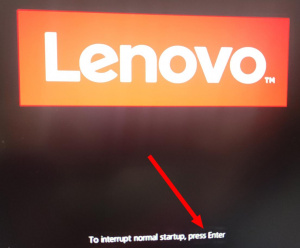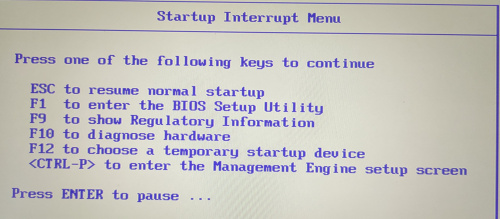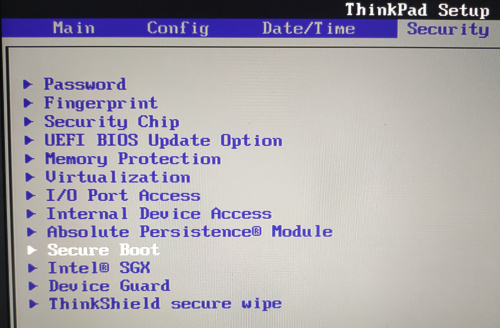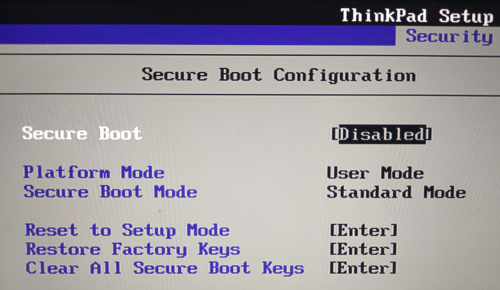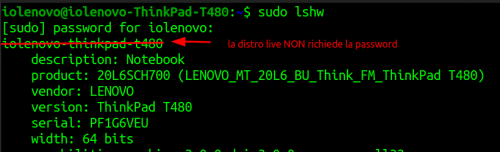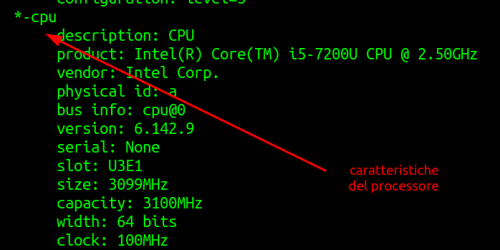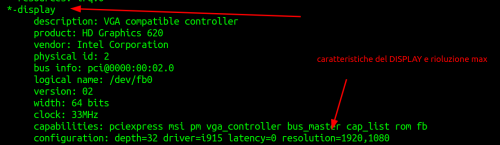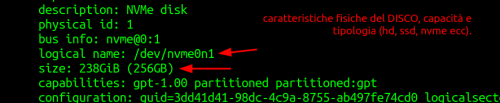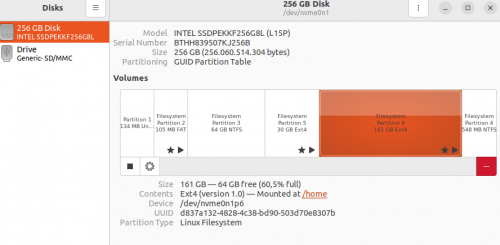Difference between revisions of "Pc con GNU/Linux"
| Line 58: | Line 58: | ||
== IL TEST == |
== IL TEST == |
||
Ora siamo finalmente pronti per testare le parti del pc che ci interessano! |
Ora siamo finalmente pronti per testare le parti del pc che ci interessano! |
||
| + | ''Per gli strumenti che citeremo useremo il nome inglese (le distro live hanno il supporto lingue installato limitatamente, quindi alcune traduzioni verranno visualizzate solo al termine dell'installazione.'' |
||
=== Scoprire l'hardware del pc === |
=== Scoprire l'hardware del pc === |
||
| Line 85: | Line 86: | ||
[[File:Disco-grafico.png|none|500px|caption]]<br> |
[[File:Disco-grafico.png|none|500px|caption]]<br> |
||
<br><br> |
<br><br> |
||
| + | ==== La batteria ==== |
||
| + | Alcuni pc dispongono di doppia batteria (una interna fissa ed una removibile esterna).<br> |
||
| + | Potete controllare lo stato di salute digitando sul menu "power statistics" |
||
Revision as of 16:02, 14 April 2023
Premessa
Questa guida potrà esserti utile nel caso tu voglia acquistare un PC (con o senza windows preinstallato)
o decidere di dare una "nuova vita" al quello che tu pensi sia un rottame che ti ritrovi in casa :-)
Nota: in questa wiki non parlerò del mondo mac, ovvero computer con architettura apple (processori M1 e soci), in condivisione o non con OsX non avendo io alcuna esperienza in merito.
Se qualcuno vorrà aggiungere info gliene saremo tutti grati.
PERCHÉ acquistare un pc per installare una distribuzione GNU/Linux?
Se intendi acquistare un PC in fiera dovrai recuperare preventivamente alcune informazioni:
1- datti un budget di massima al di là del quale preferiresti non andare;
2- capisci cosa vuoi fare col computer (grafica, guardare film, programmare, utilizzarlo come server, montare film o audio, suonarci, ecc. ecc.);
ps. Io odio la frase "per quello che ci devo fare io....."
Ogni esigenza ha la sua dignità, quindi tu ci fai ciò che vuoi.
Non svilire le tue esigenze e considera che serve molta più energia per guardare un video su youtube in full hd piuttosto che programmare e compilare codice da terminale ;-)
3- Dovrai controllare poi:
-- tipologia di processore
-- quantità e tipologia di memoria RAM installata
-- tipologia e capacità di disco (hd, ssd, nvme ecc.)
-- risoluzione e tipologia del display (hd, fullhd, ecc. ecc.)
-- scheda video (integrata sulla scheda madre o a se stante)
-- batteria: vita residua della batteria, capacità all'origne, numero di batterie ecc. ecc.
Cosa serve
1-Munisciti di una chiavetta con una distribuzione live GNU/linux.
In questa guida le informazioni sono relativa a alle distro live di Ubuntu e Linux Mint.
Nello stand LINUX ARENA (pad. 5) delle fiere del radioamatore di Pordenone potrai trovare le chiavette già pronte all'uso con VENTOY e diverse distribuzioni al suo interno.
2- Soldi per acquistare il pc
3- Arrivate preparati (magari aiutati da questa guida, e con le idee più chiare possibili)
4- Pazienza e Cortesia ;-)
L'avvio del PC
Al precedente punto 4 ho citato "pazienza e cortesia" :-)
Quello che dovrete fare è chiedere al venditore del pc di poterlo spegnere e riavviare con una chiavetta contenente una distribuzione Linux per verificare alcuni parametri.
PNlug è già conosciuta in fiera da diversi venditori, quindi vi ha sicuramente spianato la strada perché sanno già cosa facciamo e spesso ci chiedono anche consigli.
In ogni caso "per piacere" e "grazie" vi aiuteranno nella richiesta.
Una volta che avranno acconsentito:
1- spegnete il pc
2- riavviatelo per poter entrare nel BIOS
Ogni PC ha un suo tasto predefinito. I più frequenti sono: esc - canc - F2 - F10 - enter (la rete su questo vi può aiutare).
3- disattivate il SECURE BOOT (altrimenti non si avvierà la vostra chiavetta).
4- Inserite la chiavetta e poi salvate ed uscite dal BIOS (di solito F10, ma ci sono anche delle varianti).
5- al riavvio dovete scegliere il "boot temporaneo" da chiavetta. Solitamente si fa con F12, ma vale lo stesso discorso di prima.
Se avete fatto tutto per benino il pc partirà con la vostra chiavetta (e l'opzione per scegliere la distribuzione da avviare nel caso di chiavetta multiboot).
Questa immagine si riferisce a Ventoy di PNlug
Ora scegliete con i tasti freccia su o giù la distribuzione live e premete il tasto enter (consigliamo Ubuntu o Linuxmint avendo gli strumenti di cui parleremo in seguito già installati).
IL TEST
Ora siamo finalmente pronti per testare le parti del pc che ci interessano! Per gli strumenti che citeremo useremo il nome inglese (le distro live hanno il supporto lingue installato limitatamente, quindi alcune traduzioni verranno visualizzate solo al termine dell'installazione.
Scoprire l'hardware del pc
Uno strumento da terminale molto utile per scoprire in un colpo solo l'hardware del pc è il comando: "lshw".
Apriamo quindi un terminale e digitiamo il comando:
sudo lshw
con sudo visualizzeremo l'hardware completo, mentre senza alcune parti vengono omesse. Essendo una distro live non vi verrà richiesta alcuna password e visualizzerete immediatamente il risultato.
Ecco quello che consiglio di controllare:
Il processore
La memoria
Il display
Il disco
Qui potete visualizzare il disco graficamente con lo strumento "disks" dal menu
La batteria
Alcuni pc dispongono di doppia batteria (una interna fissa ed una removibile esterna).
Potete controllare lo stato di salute digitando sul menu "power statistics"